Wenn man Kunden auf der ganzen Welt hat, ist eine mehrsprachige Wissensdatenbank ein Muss. Die Frage ist: Wie kann man Übersetzungen von Inhalten migrieren, ohne dass dies manuell geschieht?
Letztes Jahr hat unser Entwicklungsteam den Migrationsassistenten mit sofort einsatzbereiten Optionen ausgestattet:
- Hinzufügen eines neuen Tags zu den migrierten Tickets
- Inline-Bilder als Ticketanhänge migrieren
- Anhänge überspringen
- Anrufaufzeichnungen migrieren
Heute stellen wir eine neue automatisierte Option vor, um Übersetzungen von Wissensdatenbanken zwischen bestimmten Helpdesk-Plattformen zu übertragen. Nutzen Sie diese Funktion, um Inhaltsübersetzungen zu migrieren und weiterhin Ihre Kunden weltweit mit lokalisierten Anleitungen zu unterstützen.
Wie funktioniert das migrieren von Inhaltsübersetzungen?
Mit der Option "Inhaltsübersetzungen migrieren" können Sie übersetzte Versionen der einzelnen Artikel in Ihr Help Center importieren. Die automatisierte Option ist sowohl für die Quell- als auch für die Zielplattform verfügbar und unterstützt mehrere Sprachen.
Sie können übersetzte Artikel zwischen verschiedenen Plattformen migrieren:
Die Inhaltsübersetzung bezieht sich auf verschiedene Sprachversionen eines Artikels mit derselben Artikel-ID. Wenn diese Versionen unterschiedliche IDs haben, wird der Migrationsassistent nur die Standardversion importieren. Er importiert nur Übersetzungen mit übereinstimmenden Artikel-IDs.
Bevor Sie Ihre Migrationen einrichten, sollten Sie die Sprachversionen, die Sie auf der Quellplattform haben, zur Zielplattform hinzufügen. Auf diese Weise stellen Sie sicher, dass die Inhaltsübersetzungen korrekt migriert werden.
Wie füge ich eine neue Sprache in Zendesk hinzu?
Gehen Sie zu Einstellungen > Spracheinstellungen > Eine neue Sprache hinzufügen > Wählen Sie eine der unterstützten Sprachen aus > Sprache hinzufügen.
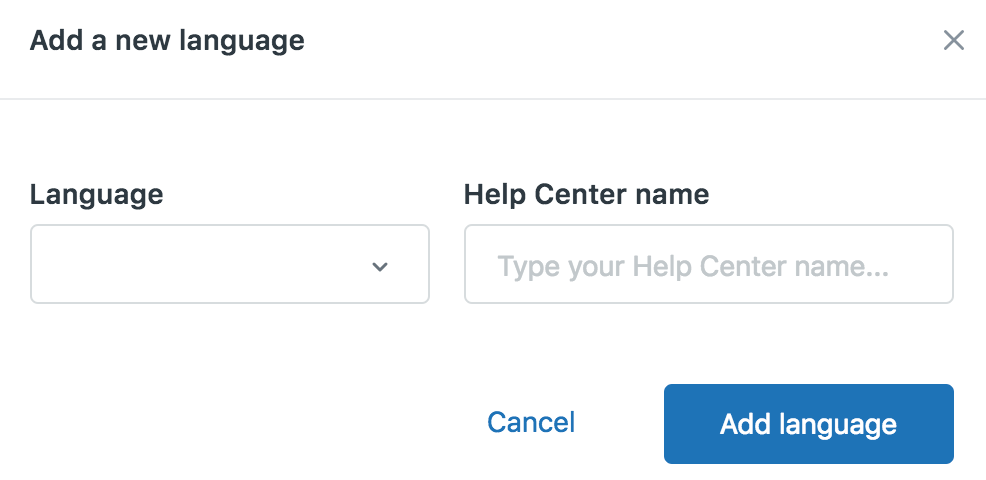
Hinzufügen einer neuen Sprache in Zendesk. Quelle: Zendesk
Wie kann ich eine neue Sprache in Freshdesk hinzufügen?
Navigieren Sie zu Verwaltung -> Konto -> Helpdesk-Einstellungen > Sprachen verwalten -> legen Sie die unterstützten Sprachen im Dropdown-Menü fest.
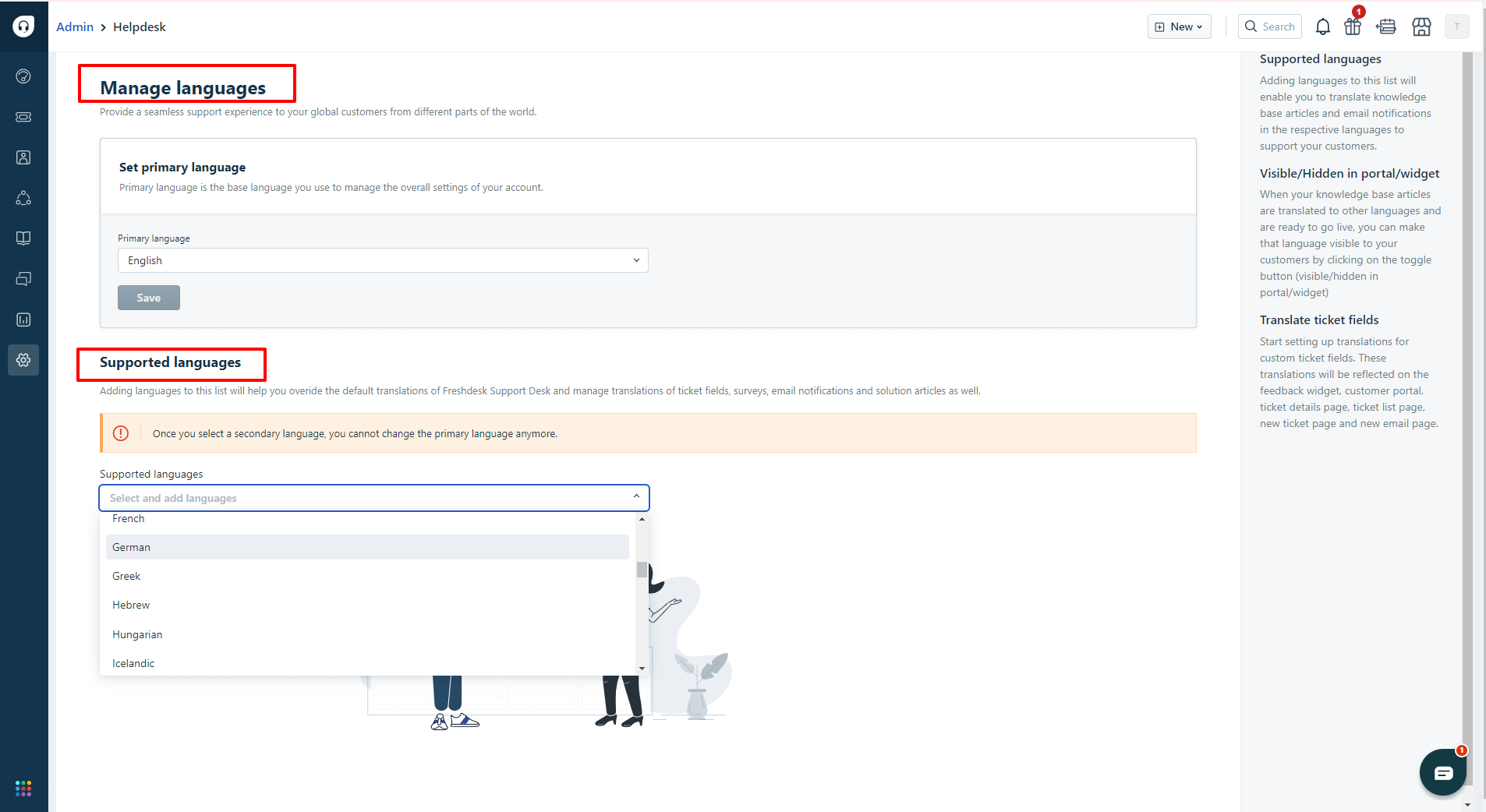
Erstellen einer neuen Sprache auf Freshdesk. Quelle: Freshdesk
Mit der Standardfunktion "Migrieren von Inhaltsübersetzungen" können Sie importieren:
- übersetzte Artikel
- lokalisierte Abschnitte
- übersetzte Kategorien
Wie richtet man eine Helpdesk-Datenmigration einschließlich Sprachversionen ein?
Schritt 1. Verbinden Sie Ihre Ausgangsplattform.
Schritt 2. Wählen Sie Ihre Zielplattform.
Schritt 3. Wählen Sie für die Migration von Wissensbasisobjekten die Option “Inhaltsübersetzungen migrieren” unter dem Abschnitt Artikel. Aktivieren Sie diese Option.
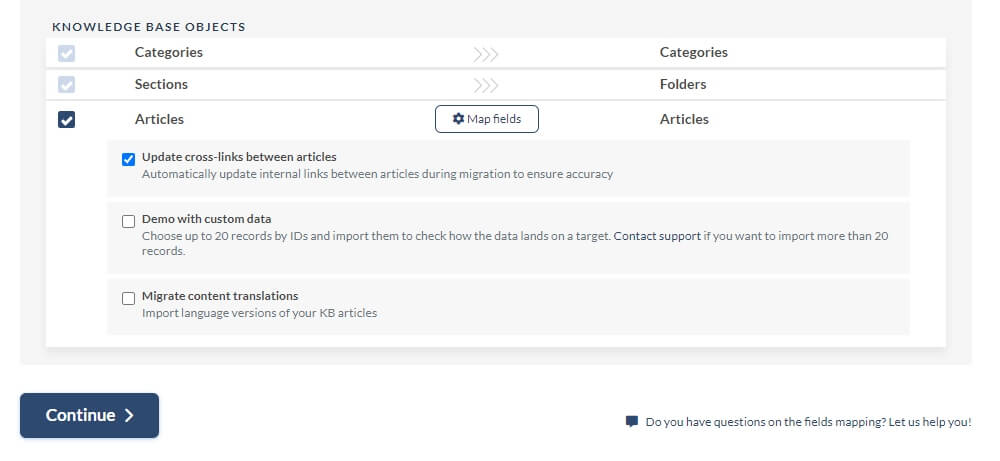
Schritt 4. Führen Sie die obligatorischen Schritte durch: Passen Sie Ihre Agenten und Agentengruppen an. Dann ordnen Sie Ihre Tickets und Artikelfelder zu.
Schritt 5. Führen Sie eine kostenlose Demo-Migration durch, um unseren Migrationsassistenten zu testen.
Schritt 6. Nach einer Demo-Migration überprüfen Sie die migrierten Daten und die Übergänge der Wissensdatenbank in Ihrer Zielplattform.
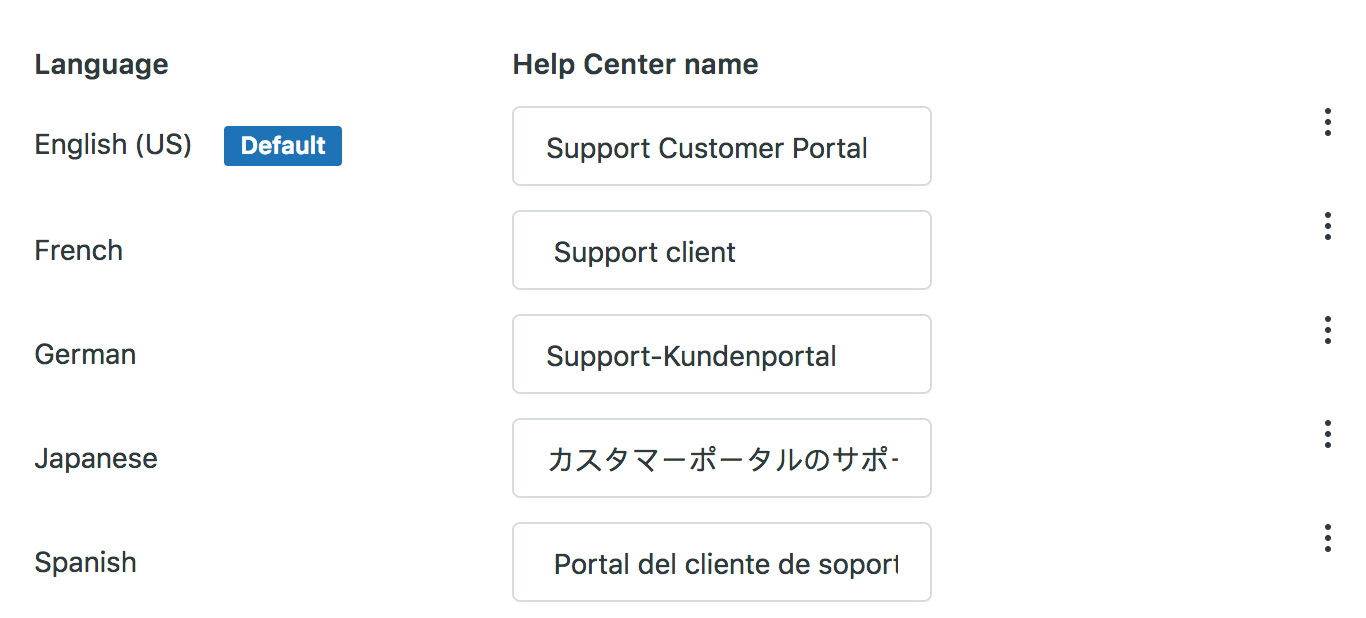
Mehrere Sprachen in der Zendesk Guide-Wissensdatenbank. Quelle: Zendesk
Automatisierte Migration von Inhaltsübersetzungen
Lassen Sie sich von dieser automatisierten Option für die Übersetzung von Wissensdatenbanken dabei helfen, Ihr neues Helpdesk-Tool für Ihre Kunden optimal zu lokalisieren. Wenn Sie Fragen haben, wenden Sie sich bitte an unsere Support-Mitarbeiter.


